小米12开启usb安装的教程
时间:2023-03-29 11:33:29作者:极光下载站人气:132
手机的出现让用户的日常生活都变得简单便利许多,让用户避免了许多的麻烦,因此手机成为了用户的不可缺少的一部分,当用户使用的是小米手机时,就会发现这款手机中的功能是很强大的,能够让用户解决好许多的操作问题,因此小米手机受到了许多用户的喜欢,当用户在使用的过程中想要开启usb安装功能时,应该怎么来操作实现呢,其实这个问题很好解决,用户直接在设置页面中点击我的设置选项,接着点击MIUI版本来开启开发者模式,随后进入到更多设置页面中开启usb安装功能即可,因此有需要的用户可以来看看下方小编的经验分享,希望用户能够从中获取到有用的经验。

方法步骤
1.用户打开小米手机并进入到桌面上点击设置图标,接着用户在打开的设置页面中点击我的设置选项
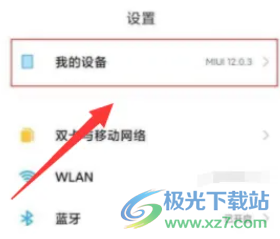
2.进入到我的设备页面中,用户可以看到有全部参数选项,用户点击进入
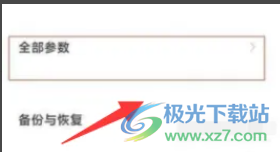
3.在打开的全部参数页面中,用户需要连续多次点击MIUI版本选项,以此来进入开发者模式

4.然后返回到设置页面中,需要选择其中的更多设置选项,页面将会发生切换

5.最后用户在弹出来的更多设置页面中,将调试板块中的usb安装选项右侧的开关按钮打开即可
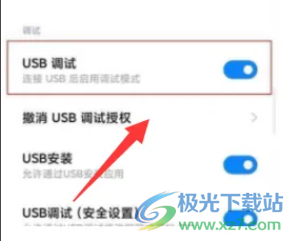
当用户在使用小米手机时,会发现其中的功能是很强大的,用户可以根据自己的需求来开启usb安装功能,用户只需要按照点击设置——我的设备——全部参数——MIUI版本——更多设置——usb安装这几个步骤来操作即可解决问题,因此感兴趣的用户快来试试看吧。
相关推荐
相关下载
热门阅览
- 1qq怎么举报?qq举报必封号的方法
- 2百度网盘1550010客户端如何登录?百度网盘1550010错误无法登录修复解决办法
- 3怎样禁止安卓app强制更新,禁止app强制更新方法
- 4怎么把qq资料卡里的生日弄成空白?qq改生日变空白资料bug教程
- 5微信怎么建群?微信如何建群?微信建群步骤
- 6微信朋友圈点赞不提醒设置?如何设置别人朋友圈点赞不提醒?
- 7azw3是什么格式?azw3文件怎么打开?
- 8安卓游戏数据包放哪?游戏数据包怎么安装
- 9刷机软件哪个最好用?刷机软件排行榜
- 10美团外卖网页版怎么登陆?美团外卖网页版网上订餐教程
- 11百度网盘怎么上传大文件视频?怎么把大视频上传到百度网盘
- 12uc下一页按钮被屏蔽 uc下一页按钮不见了
网友评论